M4S转MP4:简单转换技巧分享
时间:2025-08-26 23:45:41 272浏览 收藏
**M4S转MP4:高效格式转换方法,轻松解决播放难题!** 还在为播放器不支持M4S格式视频而烦恼吗?本文为您提供简单易懂的M4S转MP4教程,只需使用MediaCoder软件,按照详细步骤操作,即可快速将M4S格式视频转换为通用的MP4格式。告别格式限制,畅享高清视频体验!本文将详细介绍如何通过添加文件、选择MP4容器、启动转换等步骤,让您轻松完成格式转换,生成的MP4文件将自动保存在原文件夹中,方便快捷。立即学习,让您的视频播放无忧!
部分播放器不支持m4s格式视频的播放,需要将其转换为通用的mp4格式。请按照以下步骤进行操作。
1、 打开MediaCoder软件,点击工具栏上的ADD按钮以添加需要转换的文件。

2、 在弹出的菜单中选择相应的添加选项。

3、 进入文件选择界面后,选中目标m4s视频文件,点击“打开”按钮完成添加。
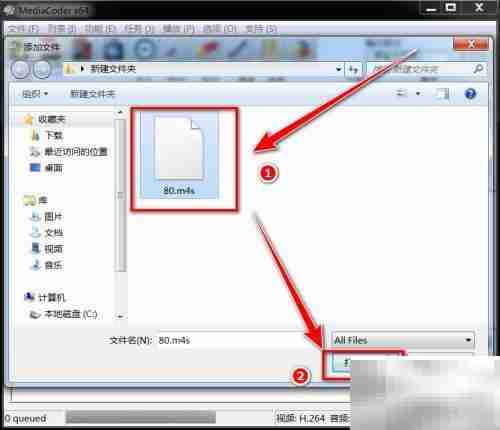
4、 点击界面左下角选项卡中的“容器”按钮。

5、 点击“容器”右侧的下拉箭头,展开格式列表。

6、 从下拉列表中选择“mp4”作为输出封装格式。
7、 点击工具栏上的START按钮,开始执行格式转换任务。

8、 转换完成后,弹出提示窗口,点击确认关闭提示。
9、 转换生成的mp4文件将自动保存在原m4s文件所在的同一文件夹中。

好了,本文到此结束,带大家了解了《M4S转MP4:简单转换技巧分享》,希望本文对你有所帮助!关注golang学习网公众号,给大家分享更多文章知识!
相关阅读
更多>
-
501 收藏
-
501 收藏
-
501 收藏
-
501 收藏
-
501 收藏
最新阅读
更多>
-
304 收藏
-
208 收藏
-
220 收藏
-
316 收藏
-
211 收藏
-
291 收藏
-
301 收藏
-
325 收藏
-
116 收藏
-
434 收藏
-
146 收藏
-
366 收藏
课程推荐
更多>
-

- 前端进阶之JavaScript设计模式
- 设计模式是开发人员在软件开发过程中面临一般问题时的解决方案,代表了最佳的实践。本课程的主打内容包括JS常见设计模式以及具体应用场景,打造一站式知识长龙服务,适合有JS基础的同学学习。
- 立即学习 543次学习
-

- GO语言核心编程课程
- 本课程采用真实案例,全面具体可落地,从理论到实践,一步一步将GO核心编程技术、编程思想、底层实现融会贯通,使学习者贴近时代脉搏,做IT互联网时代的弄潮儿。
- 立即学习 516次学习
-

- 简单聊聊mysql8与网络通信
- 如有问题加微信:Le-studyg;在课程中,我们将首先介绍MySQL8的新特性,包括性能优化、安全增强、新数据类型等,帮助学生快速熟悉MySQL8的最新功能。接着,我们将深入解析MySQL的网络通信机制,包括协议、连接管理、数据传输等,让
- 立即学习 500次学习
-

- JavaScript正则表达式基础与实战
- 在任何一门编程语言中,正则表达式,都是一项重要的知识,它提供了高效的字符串匹配与捕获机制,可以极大的简化程序设计。
- 立即学习 487次学习
-

- 从零制作响应式网站—Grid布局
- 本系列教程将展示从零制作一个假想的网络科技公司官网,分为导航,轮播,关于我们,成功案例,服务流程,团队介绍,数据部分,公司动态,底部信息等内容区块。网站整体采用CSSGrid布局,支持响应式,有流畅过渡和展现动画。
- 立即学习 485次学习
